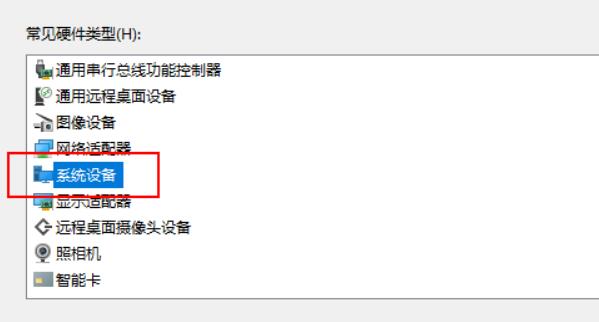如果我们在win11中遇到一些插件、驱动问题,可以尝试通过添加过时硬件的方法来调试并解决,那么win11怎么添加过时硬件呢,其实只要使用命令提示符即可。
1、首先我们点击底部“开始菜单”,如图所示。
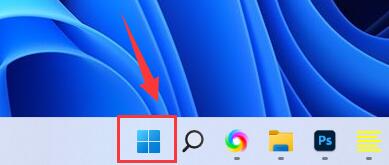
2、接着点击顶部“搜索栏”
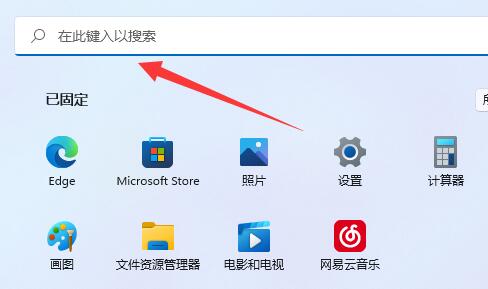
3、然后再搜索栏里输入“cmd”
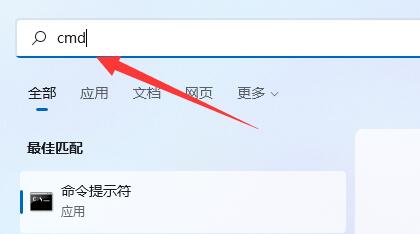
4、搜索到命令提示符后,点击右边“以管理员身份运行”
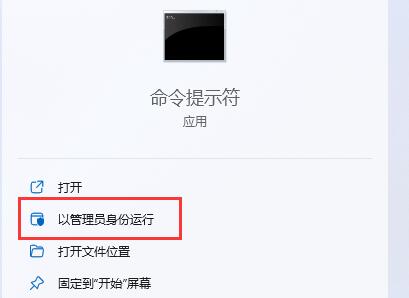
5、打开后,在其中输入“hdwwiz”回车运行。
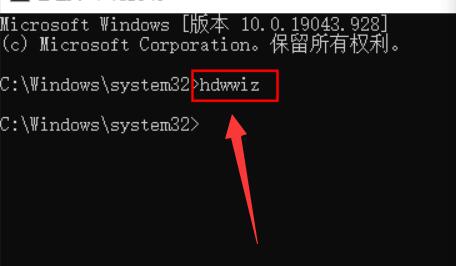
6、运行后会自动打开硬件添加向导,勾选“安装我手动从列表选择的硬件”
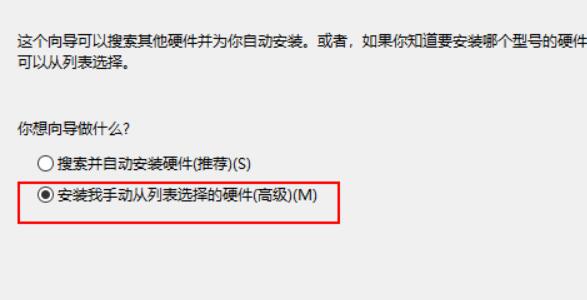
7、最后选择我们想要添加的硬件就可以添加过时硬件了。